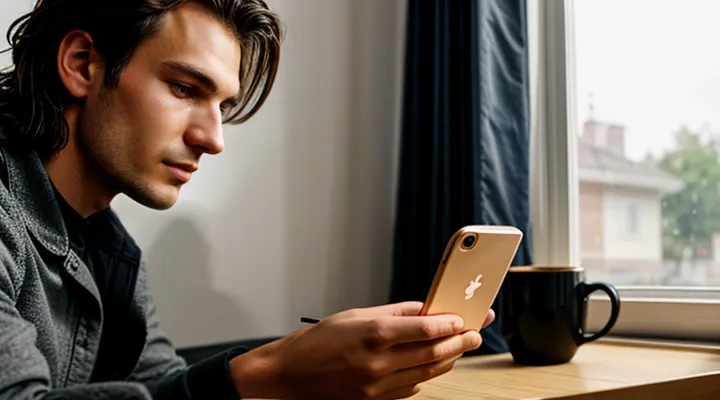Регулировка громкости будильника через Настройки
Доступ к разделу Звуки, тактильные сигналы
Использование ползунка Громкость звонка и уведомлений
Ползунок «Громкость звонка и уведомлений» — основной инструмент управления уровнем звука будильника на iPhone. Откройте «Настройки», прокрутите вниз до пункта «Звуки и тактильные сигналы» и найдите ползунок. Перемещая его вправо, вы повышаете громкость всех звуковых сигналов, включая будильники; перемещая влево — снижаете её.
Чтобы гарантировать, что будильник будет звучать на нужном уровне, выполните несколько простых шагов:
- Установите ползунок на желаемый уровень громкости. При этом убедитесь, что внизу экрана отображается достаточная шкала громкости — это визуальная проверка того, насколько громко будет сигнал.
- Проверьте, включён ли режим «Без звука». Если переключатель в верхней части экрана находится в положении «Тихий», будильник будет игнорировать выбранный уровень громкости. Отключите его, чтобы звук воспроизводился.
- Убедитесь, что функция «Изменять с помощью кнопок громкости» активирована, если хотите регулировать громкость будильника аппаратными клавишами. Это удобно, когда необходимо быстро подстроить звук без входа в меню настроек.
- При необходимости задайте отдельный уровень громкости для конкретного будильника. Откройте приложение «Часы», выберите нужный будильник, нажмите «Редактировать», затем «Звук». Выберите мелодию и нажмите «Готово» — громкость будет соответствовать общему значению ползунка.
Не забывайте, что громкость будильника синхронна с громкостью звонка и уведомлений, поэтому любые изменения ползунка сразу отразятся на всех звуковых оповещениях. Регулируйте его в спокойной обстановке, проверяя, как звучит выбранный уровень, чтобы будильник надёжно разбудил вас в нужный момент.
Включение или отключение Изменение кнопками
Для управления громкостью будильника на iPhone самым простым способом являются боковые кнопки громкости. Чтобы они действительно влияли на уровень сигнала сигнала будильника, необходимо активировать опцию «Изменение кнопками» в настройках звука.
Откройте Настройки → Звуки и тактильные сигналы. В верхней части экрана найдите переключатель «Изменение кнопками». Включите его — теперь любые нажатия кнопок громкости будут менять общий уровень звука, который используется и для будильника.
Если требуется, чтобы кнопки влияли только на мультимедиа, а громкость будильника оставалась фиксированной, просто отключите указанный переключатель. После этого уровень сигнала будильника задаётся только через приложение Часы.
Чтобы установить желаемый уровень сигнала будильника:
- Перейдите в приложение Часы → Будильник.
- Создайте новый будильник или откройте существующий.
- Убедитесь, что переключатель «Звук» выбран, а громкость установлена на нужный уровень с помощью боковых кнопок (при включённом «Изменении кнопками»).
Эти действия позволяют быстро включать или отключать возможность регулировать громкость будильника кнопками, обеспечивая гибкую настройку под любые ситуации.
Настройка громкости будильника через приложение Часы
Создание и редактирование будильников
Выбор звука будильника
Выбор звука будильника и точная настройка его громкости – важные детали, от которых зависит, насколько эффективно будет работать ваш iPhone по утрам. Сразу приступим к делу.
Сначала откройте приложение Часы и перейдите в раздел Таймер → Будильник. Нажмите кнопку Изменить, выберите нужный будильник и коснитесь Звук. В открывшемся списке представлено более двадцати вариантов мелодий, а также возможность добавить свою запись из библиотеки. Выбирайте то, что действительно разбудит вас: громкие басы, резкие сигналы или любимую песню – каждый вариант имеет свои преимущества.
После того как звук выбран, необходимо убедиться, что уровень громкости соответствует вашим требованиям. Делайте так:
- Настройки → Звуки и тактильные сигналы. Переместите ползунок «Громкость» в нужное положение. Этот параметр регулирует громкость всех системных звуков, включая будильник.
- Кнопки регулировки громкости на боковой грани телефона работают в режиме «громкость звонка». Убедитесь, что режим «Звонок/Тихий» выключен, иначе будильник будет звучать на минимальном уровне независимо от ползунка.
- Кнопка «Звук» в Центре управления. При активном режиме «Звук» громкость будильника будет такой же, как и громкость уведомлений и звонков. Отключив его, вы переключаете устройство в беззвучный режим, и будильник будет звучать тихо.
Если вам нужен более точный контроль, включите опцию Изменять громкость с помощью кнопок в разделе «Звуки и тактильные сигналы». После этого любые изменения громкости, сделанные кнопками, сразу отразятся на уровне будильника.
Не забывайте проверить, как звучит выбранный сигнал, нажав Тестировать в меню выбора звука. Это позволит убедиться, что громкость достаточна, а мелодия действительно вас разбудит.
Итого: выберите подходящий звук, задайте требуемый уровень громкости через настройки, проверьте режим «Звук/Тихий» и, при необходимости, включите регулирование громкости кнопками. Такой подход гарантирует, что ваш iPhone будет надёжно будить вас каждый день.
Учет системной громкости звонка и уведомлений
Для точного управления громкостью сигнала будильника необходимо понимать, как iPhone использует системные уровни звука. Устройства объединяют громкость звонка и уведомлений в один регулятор, поэтому любые изменения в этих настройках сразу отразятся на будильнике. Если цель – получить чёткое и громкое оповещение, следует выполнить несколько простых действий.
Во-первых, откройте «Настройки» → «Звуки и тактильные сигналы». Переместите ползунок «Звонок и оповещения» в нужное положение. При этом убедитесь, что переключатель «Изменять с помощью кнопок» активирован – так можно быстро подрегулировать уровень громкости, нажимая боковые кнопки.
Во-вторых, проверьте, не включён ли режим «Без звука». При активном беззвучном режиме даже максимальная настройка громкости не будет слышна. Отключите его, чтобы система могла воспроизводить звук.
В-третьих, обратите внимание на отдельные профили громкости для приложений. В «Настройки» → «Уведомления» выберите нужные приложения и убедитесь, что звук включён. Это гарантирует, что любые напоминания, связанные с будильником, не будут подавлены.
Если требуется более громкий сигнал, можно воспользоваться встроенным режимом «Турм-режим». Перейдите в «Настройки» → «Экстренные сигналы» и активируйте опцию, позволяющую увеличить громкость в критических ситуациях. Это увеличит громкость всех звуков, включая будильник.
Краткий чек‑лист:
- Откройте «Настройки» → «Звуки и тактильные сигналы».
- Установите ползунок «Звонок и оповещения» на максимум.
- Включите «Изменять с помощью кнопок», если хотите регулировать громкость физически.
- Убедитесь, что режим «Без звука» отключён.
- Проверьте звук в разделе «Уведомления» для всех используемых приложений.
- При необходимости активируйте «Турм-режим» для дополнительного усиления.
Эти шаги позволяют полностью контролировать громкость сигнала будильника без лишних осложнений. После их выполнения ваш iPhone будет надёжно оповещать вас даже в самых шумных условиях.
Особенности громкости для функции Сон / Расписание сна
Управление громкостью в приложении Здоровье
Управление громкостью в приложении «Здоровье» напрямую влияет на работу будильника, который сигнализирует о начале и окончании тренировок, напоминаниях о приёме лекарств и других важных событиях. Чтобы гарантировать, что сигнал будет слышен даже в шумных условиях, необходимо правильно настроить громкость будильника через системные параметры iPhone.
Во-первых, откройте «Настройки» → «Звуки и тактильные сигналы». Переместите ползунок «Громкость звонка и оповещений» в желаемое положение. Это значение будет применяться к будильнику в приложении «Здоровье», поэтому убедитесь, что уровень достаточно высокий.
Во-вторых, проверьте режим «Не беспокоить». Если он активен, будильник может быть подавлен. Перейдите в «Настройки» → «Не беспокоить» и отключите его либо задайте исключения для приложений, связанных со здоровьем.
В-третьих, в самом приложении «Здоровье» откройте раздел «Тревоги и напоминания». Для каждого будильника задайте отдельный звук и убедитесь, что выбранный аудио‑файл не является слишком тихим. При необходимости замените его на более громкий вариант из библиотеки рингтонов.
Если вы предпочитаете управлять громкостью непосредственно во время работы приложения, используйте кнопку регулировки громкости на боковой панели iPhone. При активном будильнике изменение уровня будет отражено мгновенно.
Краткий чек‑лист:
- Настройте общий уровень громкости в «Звуки и тактильные сигналы».
- Отключите «Не беспокоить» или добавьте приложение в список исключений.
- Выберите громкий звук в разделе «Тревоги и напоминания» внутри приложения.
- При необходимости скорректируйте громкость кнопками сбоку устройства.
Эти простые действия гарантируют, что будильник в приложении «Здоровье» всегда будет слышен, а ваш распорядок останется под контролем.
Влияние настроек режима Сон
Настройки режима Сон напрямую влияют на громкость будильника, поэтому их правильная калибровка гарантирует своевременный подъем.
Во-первых, откройте приложение Часы, перейдите в раздел Сон и убедитесь, что функция Тихий режим включена только в нужные часы. Если режим Сон активен в момент срабатывания будильника, система автоматически снижает уровень звука, чтобы не разбудить вас слишком резко. Для полного контроля переключите Тихий режим в положение «Выключено» в те часы, когда вам нужен громкий сигнал.
Далее настройте громкость самого будильника:
- Откройте Настройки → Звуки и вибрация.
- Переместите ползунок Громкость звонка до желаемого уровня – именно эта величина будет использована и для сигнала будильника.
- Включите опцию Изменять с помощью кнопок (если хотите регулировать громкость физическими клавишами).
Если вы используете Тихий режим в течение дня, не забудьте проверить, что он не перекрывает будильник. Для этого в Настройки → Не беспокоить → План добавьте исключение «Будильники», чтобы они всегда пробивали любые ограничения.
Наконец, проверьте конкретный звук будильника: в приложении Часы выберите нужный будильник, нажмите Звук и выберите один из громких рингтонов или загрузите собственный файл. После выбора сигнал будет воспроизводиться с установленной в Звуки и вибрация громкостью, независимо от остальных настроек.
Соблюдая эти простые шаги, вы устраняете любые нежелательные снижения громкости, связанные с режимом Сон, и получаете надёжный, чётко слышимый будильник на iPhone.
Общие аспекты регулировки звука на iPhone
Различие между громкостью звонка и мультимедиа
Громкость звонка и громкость мультимедиа в iPhone регулируются разными параметрами, и это имеет прямое влияние на работу будильника. Звонок отвечает за звук входящих вызовов, уведомлений и будильника, тогда как мультимедиа управляет уровнем звука музыки, видео и игр. Поэтому, если вы уменьшили громкость мультимедиа, будильник всё равно будет звучать на установленном уровне звонка, и наоборот – снижение громкости звонка сделает тихим и будильник, и звонки, но не затронет воспроизведение музыки.
Чтобы убедиться, что будильник будет достаточно громким, выполните следующие действия:
- Откройте приложение «Настройки» и перейдите в раздел «Звуки и тактильные сигналы».
- Установите ползунок «Громкость звонка» на желаемый уровень. Этот параметр будет использоваться и будильником.
- Проверьте, что переключатель «Изменять с помощью кнопок громкости» включён, если хотите корректировать громкость звонка физическими клавишами боковых кнопок.
- Перейдите в приложение «Часы», откройте вкладку «Будильник» и отредактируйте нужный будильник. Убедитесь, что звук выбранный для будильника не отключён и не является «Без звука».
- При желании активируйте режим «Не беспокоить», но оставьте опцию «Будильники» включённой, чтобы будильник звучал даже при блокировке.
- После внесения изменений запустите тестовый будильник, чтобы убедиться, что громкость соответствует вашим ожиданиям.
Помните, что только параметр «Громкость звонка» влияет на сигнал будильника. Если вам нужен более громкий звук, увеличьте именно его, не затрагивая громкость мультимедиа. Это гарантирует, что будильник будет надёжно разбудить вас, независимо от того, какую музыку вы слушаете в обычный момент.
Использование боковых кнопок для изменения громкости
Боковые кнопки iPhone — самые быстрые инструменты для управления громкостью, и они полностью подходят для настройки уровня звука будильника. Сразу после того как вы определились с желаемой громкостью, достаточно выполнить несколько простых действий.
- Откройте «Настройки» → «Звуки и тактильные ощущения».
- Установите переключатель «Изменять кнопками» в положение «Вкл.».
- Перейдите в «Часы» → «Будильник» и выберите нужный будильник.
- Нажмите «Звук» и выберите любой мелодичный файл, после чего вернитесь к главному экрану.
Теперь, находясь в любой точке iOS, вы можете регулировать громкость будильника с помощью физических кнопок громкости:
- Кнопка увеличения поднимает уровень звука на один шаг. При этом система сразу применяет новое значение к предстоящему сигналу будильника.
- Кнопка уменьшения снижает громкость, позволяя быстро подобрать комфортный уровень, не заходя в меню.
Если вам нужно точно зафиксировать значение, откройте «Настройки» → «Звуки и тактильные ощущения» и проверьте шкалу громкости. После этого нажмите боковые кнопки несколько раз, пока индикатор не совпадёт с желаемым положением. При следующем срабатывании будильника будет воспроизводиться звук именно с этой громкостью.
Дополнительные рекомендации
- Убедитесь, что режим «Не беспокоить» отключён в нужное время; иначе будильник может быть приглушён независимо от установленного уровня.
- При использовании наушников или внешних колонок громкость будет регулироваться тем же способом, но стоит проверить, не активирован ли режим «Тихий звук» в «Настройках» → «Звуки».
Боковые кнопки позволяют мгновенно реагировать на изменения требований к громкости без лишних переходов по меню. Это делает процесс настройки будильника быстрым, удобным и полностью контролируемым.
Возможные проблемы и их решение
Проверка выбранной мелодии будильника
Проверка выбранной мелодии будильника – важный шаг, если вы хотите убедиться, что утренний сигнал будет слышен так, как задумано. На iPhone процесс полностью контролируемый и не требует дополнительных приложений.
Сначала откройте приложение Часы и перейдите в раздел Будильник. Нажмите кнопку Изменить рядом с нужным будильником, затем выберите Звук. На открывшемся списке отобразятся все доступные мелодии, а в верхней части экрана будет проигрываться текущий образец. Прослушайте несколько вариантов, чтобы убедиться, что выбранный тон соответствует вашим предпочтениям.
После выбора мелодии проверьте уровень громкости. Для этого используйте боковую кнопку регулирования громкости, когда телефон находится в обычном режиме (не в беззвучном). Убедитесь, что ползунок громкости находится в верхней части диапазона – именно так система будет воспроизводить сигнал будильника. Если вы часто используете режим «Не беспокоить», проверьте, что в настройках этого режима разрешено звуковое оповещение для будильников.
Если требуется более точная настройка, выполните следующие действия:
- Откройте Настройки → Звуки и тактильные ощущения.
- Переместите ползунок Громкость звонка в нужное положение. Эта настройка влияет и на громкость будильника.
- Убедитесь, что переключатель Изменять с помощью кнопок активирован – тогда вы сможете быстро корректировать уровень громкости прямо на боковой клавише.
Наконец, протестируйте будильник, установив время на несколько минут вперёд и запустив его. При срабатывании проверьте, насколько чётко слышен выбранный звук и достаточна ли громкость. Если сигнал слишком тихий, вернитесь к настройкам громкости и поднимите ползунок. При необходимости замените мелодию на более громкую или с более ярким началом.
Эти простые действия гарантируют, что выбранный тон будет воспроизводиться с нужной мощностью, и вы проснётесь без лишних задержек.
Сброс настроек звука
Сброс настроек звука — это быстрый способ вернуть все аудио‑параметры iPhone к заводским значениям, что гарантирует корректную работу будильника. При выполнении процедуры устройство перестаёт хранить пользовательские уровни громкости, баланс и выбранные режимы вибрации, а затем их можно настроить заново.
Для начала откройте Настройки → Основные → Сброс. Выберите пункт Сбросить настройки звука и вибрации. На экране появится запрос подтверждения: нажмите Сбросить. После перезагрузки телефона все параметры звука вернутся к стандартным.
Теперь можно установить нужный уровень громкости будильника:
- Перейдите в Настройки → Звуки и тактильные сигналы.
- В разделе Громкость переместите ползунок полностью вправо — это максимальный уровень, который будет использоваться и для будильника.
- Убедитесь, что переключатель Звук в беззвучном режиме включён, иначе будильник будет глушиться при включённом беззвучном режиме.
Дополнительно проверьте настройки самого будильника:
- Откройте приложение Часы, выберите вкладку Будильник и нажмите Изменить рядом с нужным будильником.
- В пункте Звук выберите любой рингтон; громкость будет соответствовать установленному в системе уровню.
Если после сброса громкость всё ещё кажется низкой, откройте Настройки → Универсальный доступ → Аудио/Визуальный и активируйте опцию Баланс звука — переместите ползунок в центр, чтобы звук воспроизводился равномерно в обоих каналах.
Эти действия устраняют любые скрытые конфигурации, которые могли ограничивать громкость будильника, и позволяют быстро вернуть его к оптимальному уровню. Теперь будильник будет надёжно раздавать звук в нужный момент, независимо от предыдущих пользовательских настроек.
Обновление операционной системы iOS
Обновление операционной системы iOS открывает новые возможности управления звуками, включая будильники. После установки последней версии система объединяет настройки громкости уведомлений и будильника в едином интерфейсе, что упрощает процесс регулировки звука.
Для точной настройки громкости будильника выполните следующие действия:
- Откройте Настройки → Звуки и тактильные сигналы.
- В разделе Громкость используйте ползунок, чтобы установить желаемый уровень. Эта настройка будет влиять на громкость всех звуков, включая будильник.
- Если вы хотите задать отдельный уровень для будильника, перейдите в Часы → Будильник, выберите нужный будильник и нажмите Звук. Здесь можно выбрать один из предустановленных рингтонов или музыкальный файл, а затем отрегулировать громкость, перемещая ползунок в нижней части экрана.
- Убедитесь, что режим Не беспокоить отключён в момент срабатывания будильника, иначе звук может быть подавлен.
Важно помнить, что после обновления iOS могут появиться новые параметры, такие как Автоматическая регулировка громкости, который адаптирует уровень звука в зависимости от окружающего шума. Если эта функция активирована, проверьте её состояние в Настройки → Звуки и тактильные сигналы → Адаптивный звук и при необходимости отключите, чтобы сохранять фиксированный уровень громкости будильника.
Таким образом, используя стандартные настройки системы и новые возможности последней версии iOS, вы получаете полный контроль над тем, насколько громко будет звучать ваш будильник. Всё, что нужно – выполнить несколько простых шагов, и каждое утро начнётся именно с того уровня звука, который вы задали.
Перезагрузка устройства
Перезагрузка iPhone — неотъемлемый элемент любой процедуры, связанной с изменением звуковых параметров. После того как вы отрегулировали громкость будильника в настройках, система иногда требует перезапуска, чтобы новые значения начали работать корректно. Это особенно актуально, если после изменения уровня громкости будильник всё ещё звучит слишком тихо или, наоборот, слишком громко.
Для того чтобы убедиться, что громкость будильника установлена правильно, выполните следующие действия:
- Откройте «Настройки» → «Звуки и тактильные сигналы».
- Переместите ползунок «Звонок и уведомления» до желаемого уровня.
- Перейдите в приложение «Часы», выберите нужный будильник и проверьте, что в разделе «Звук» выбран нужный тон.
После выполнения этих шагов необходимо перезагрузить устройство:
- Нажмите и удерживайте боковую кнопку вместе с любой из кнопок громкости, пока не появится ползунок выключения.
- Сдвиньте ползунок, подождите несколько секунд, затем снова нажмите боковую кнопку, чтобы включить iPhone.
Перезагрузка завершит процесс применения всех изменений. При следующем срабатывании будильника вы услышите звук с установленной громкостью без задержек и сбоев. Если после перезапуска проблема сохраняется, проверьте, не активирован ли режим «Не беспокоить» в момент будильника, и убедитесь, что выбранный звуковой файл не повреждён.
Таким образом, простая перезагрузка гарантирует, что настройки громкости будильника будут работать точно так, как вы их задали. Делайте это регулярно после любых изменений звуковых параметров, и ваш iPhone будет надёжно будить вас каждый день.